Guide til fjernelse af vandmærke fra GIF uden kvalitetstab
Her er 5 nemme måder at fjerne vandmærker fra GIF'er ved at sløre, beskære og mere. Vælg den ønskede som du vil:
- AnyRec Video Converter: Vælg området, der skal fjernes, og slet vandmærker uden spor.
- Photoshop: Professionel, men kompleks måde at fjerne vandmærke på GIF billede for billede.
- EZGIF: Beskær den uønskede del med vandmærke på GIF.
- GIMP: Onlineværktøj til at fjerne vandmærke og forbedre GIF-størrelsen.
- Pixlr: Upload GIF via URL og fjern vandmærke ved at klone det ønskede stempel.
100% Sikker
100% Sikker
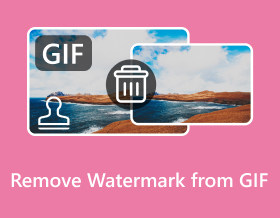
Uanset om de animerede GIF'er, du downloadede fra GIF-websteder eller sociale medieplatforme, skal du fjern vandmærket fra GIF'er før afsendelse. På denne måde kan du også sende rene GIF'er til publikum uden at distrahere publikum fra at se GIF'en. Således vil dette indlæg hjælpe dig med at låse op for de bedste 5 måder at fjerne vandmærke fra GIF'er. Uanset om det er til professionel eller personlig brug, lær de detaljerede trin nedenfor for at lave perfekte animerede GIF'er.
Vejledningsliste
Den bedste måde at fjerne vandmærke fra GIF'er med høj kvalitet Sådan fjerner du vandmærke fra animerede GIF'er via Photoshop 3 nemme og gratis måder at fjerne vandmærker fra GIF'er online Ofte stillede spørgsmål om, hvordan man fjerner vandmærker fra GIF'erDen bedste måde at fjerne vandmærke fra GIF'er med høj kvalitet
Det er der ingen tvivl om AnyRec Video Converter er den bedste måde at fjerne et vandmærke fra GIF uden at miste høj kvalitet. Du kan bruge det til hurtigt at fjerne irriterende stempler, logoer, tekst og andre med et enkelt klik. Desuden kan du indstille fjernelsesområdet og varigheden til perfekt at slette vandmærket uden meget spor. Du kan også tilpasse outputindstillingerne, herunder billedhastighed, opløsning og kvalitet for at forbedre de animerede GIF'er med høj kvalitet. Desuden kan du endda lav et vandmærke til GIF-billedet med spændende tekst.

Fjern hurtigt logoer, tekster og andre vandmærker fra GIF'er og videoer.
Tilføj flere fjerne områder med den ønskede størrelse og placering, som du vil.
Eksporter GIF'er af høj kvalitet uden vandmærke i original opløsning og fps.
Yderligere funktioner til at trimme, beskære, tilføje filtre, effekter og egne vandmærker til GIF'er.
100% Sikker
100% Sikker
Trin 1.Efter at have startet "AnyRec Video Converter", gå til "Værktøjskasse" fra ovenstående fane og klik på knappen "Video Vandmærkefjerner". Tilføj GIF-filen ved at klikke på knappen "Tilføj" for at fjerne vandmærke fra GIF'er.
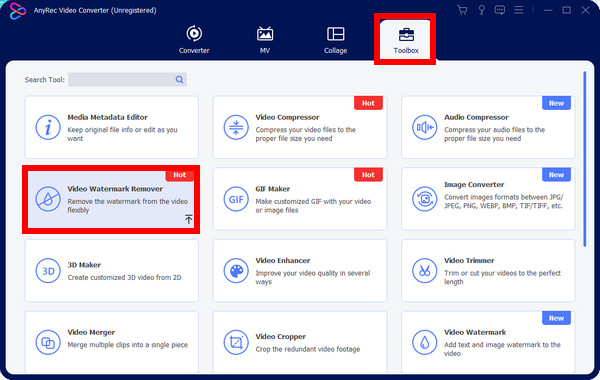
Trin 2.Klik på "Tilføj område til fjernelse af vandmærke", og du kan holde og trække områdestørrelsen efter dit behov. Du kan også nemt ændre positionen for at fjerne GIF-vandmærket mere nøjagtigt, indtil du er tilfreds.
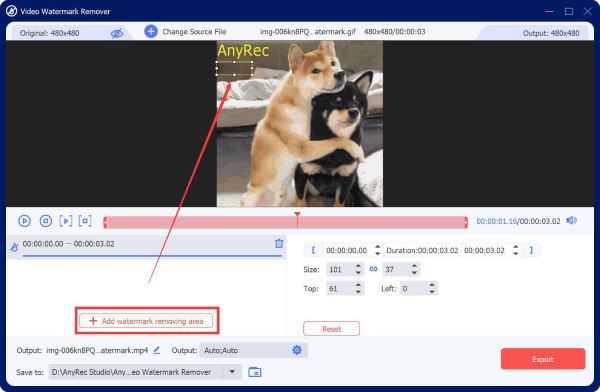
Trin 3.Klik på knappen "Output", og indstil formatet til GIF og billedhastigheden til de højeste 24 fps med den originale opløsning. Til sidst skal du klikke på "OK" og derefter på "Eksporter"-knappen, når du er færdig.
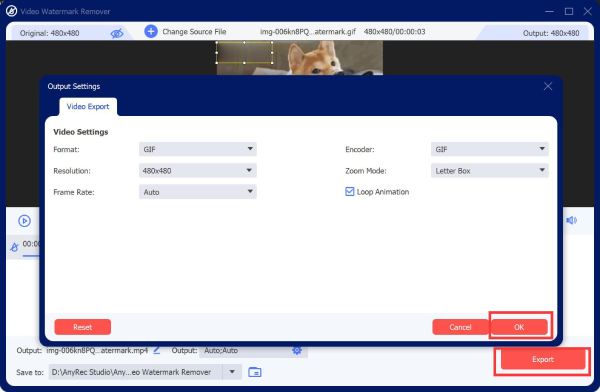
Sådan fjerner du vandmærke fra animerede GIF'er via Photoshop
Efter den ligefremme måde med AnyRec Video Converter, kan du også lære Adobes professionelle måde Photoshop for at fjerne vandmærke fra GIF. Photoshop er som bekendt et billedredigeringssoftware, hvor du kan oprette og redigere billeder såvel som digital kunst. Dens redigeringsmuligheder topper uden tvivl alt andet, men det er for komplekst for begyndere. Se vejledningen nedenfor om, hvordan du fjerner vandmærke fra GIF ved hjælp af Photoshop:
Trin 1.Klik på "Filer" og derefter "Åbn" for at importere din fil til Photoshop-hovedskærmen. Derefter skal du gå til knappen "Lasso" på venstre side af redigeringsværktøjsindstillinger for at vælge fjernelsesområdet.
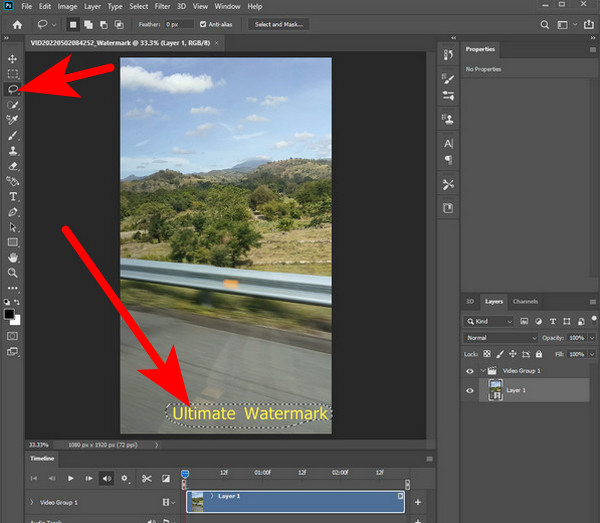
Trin 2.Klik derefter på "Rediger" fra ovenstående menu og vælg "Fyld" fra mulighederne. Et nyt vindue vil dukke op, hvor du skal markere feltet "Farvetilpasning". Klik på "OK" derefter.
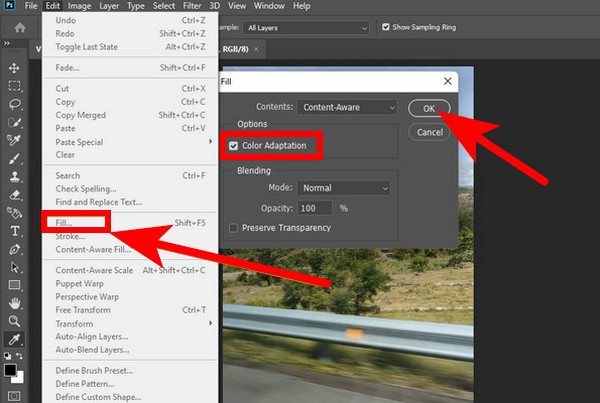
Trin 3.Efter at have fjernet vandmærke fra de animerede GIF'er, skal du kontrollere, om alle vandmærker er fjernet; klik på "Filer" igen, og klik derefter på "Gem som" fra rullelisten for at gemme GIF'en.
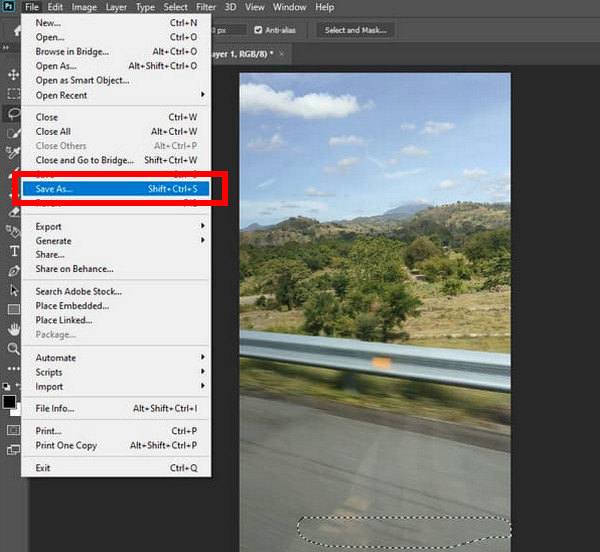
Dette er måden at fjerne vandmærke fra en ramme i den animerede GIF. Du kan flytte til andre rammer én efter én for at justere fjernelsesområdet. Eller vælg det øverste lag af den fjernende del, hold "Shift"-tasten nede, og klik derefter på det nederste lag for at vælge alle lag for at anvende ændringerne på alle rammer.
3 nemme og gratis måder at fjerne vandmærker fra GIF'er online
Bortset fra disse to fantastiske programmer, er der gratis og online metoder, du også kan overveje at bruge til at fjerne vandmærke fra GIF. Tre af de bedste pålidelige online GIF-vandmærkefjernerværktøjer og de detaljerede trin udforskes nedenfor.
1. EZGIF
Det første værktøj, du har her til at fjerne vandmærke fra GIF, er EZGIF. I modsætning til de nævnte måder at sløre vandmærket på, giver dette værktøj en beskæringsfunktion til at slette de ekstra dele. Desuden giver denne kraftfulde GIF-editor dig mulighed for at rotere, ændre størrelse og bruge mange andre værktøjer. Du kan lige så godt justere billedformatet ved at vælge fra en af dets muligheder, såsom gyldent snit, kvadrat, 4:3 og mere.
Trin: Besøg den officielle "EZGIF"-side på enhver webbrowser og find "Crop"-værktøjet. Klik på "Vælg fil" for at åbne den GIF-fil, hvorfra du ønsker at fjerne vandmærket. Derefter kan du justere dens ramme for at beskære vandmærket fra din GIF.
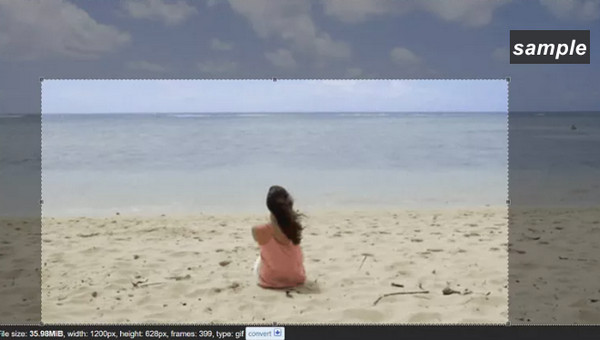
2. GIMP
GIMP er et webbaseret værktøj, der i høj grad kan hjælpe dig med at fjerne vandmærker fra GIF'er. For de fleste brugere er dette onlineværktøj det alternativ, de bruger til Photoshop, da det, på trods af at det er gratis, er fyldt med nødvendige funktioner, der er nødvendige for at fjerne vandmærke fra GIF, såsom beskæring, stempling eller brug af et plugin. Derudover kan den manipulere billeder og digital kunst og endda omkode billedfilformater og udføre andre opgaver.
Trin 1.Når du har uploadet GIF'en til GIMP-siden. Klik på laget i højre side, og vælg derefter "Lasso"-værktøjet fra værktøjslinjen.
Trin 2.Brug Lasso-værktøjet til at omkranse vandmærkeområdet; sørg for, at du har cirkuleret det helt uden at påvirke andre dele af billedet.
Trin 3.Derefter skal du gå til "Filtre", og derefter vælge "Forbedr" til "Heal Selection". Juster antallet af pixels for at bestemme, hvilken størrelse der vil fungere for dit billede. Klik på "OK" for at begynde at fjerne GIF-vandmærke.

3. Pixlr
Et andet berømt og professionelt GIF-vandmærke-fjernelsesværktøj er Pixlr. Den kan spejlvende, beskære, ændre størrelse og anvende filtre. Derudover kan den gemme billeder i flere formater, såsom TIFF, PNG, JPG osv. Den er også udstyret med forskellige værktøjer til fotoredigering, såsom farveværktøjer, fyld og gradient, markeringsværktøjer og mere, hvilket gør det til et af de passende valg til at udføre fotoredigeringsopgaver.
Trin 1.Åbn "Pixlr"-siden i din browser. Klik på "Upload billede" for at tilføje en GIF fra din pc, eller tilføj den via URL'en.
Trin 2.Klik derefter på knappen "Retouchering" og vælg "Klon stempel" Vælg vandmærkeområdet ved at trække det med musen til dets plads.
Trin 3.Når det er slettet, skal du klikke på "Gem" for at åbne et nyt vindue, hvorfra du kan tilpasse outputtet, før du downloader det til din computer.
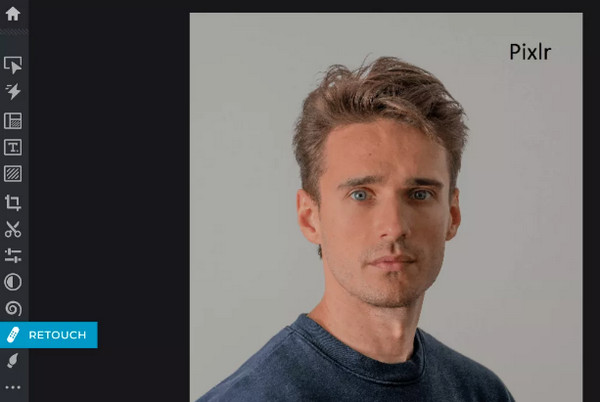
Ofte stillede spørgsmål om, hvordan man fjerner vandmærker fra GIF'er
-
Er der en anden måde at fjerne vandmærke fra GIF på Photoshop uden lasso?
Ja. Bortset fra at bruge Lasso-værktøjet, kan du gå til "Clone Stamp"-værktøjet, hvor du vælger et rent sted og derefter anvender det, hvor vandmærket er placeret.
-
Hvilke problemer kan jeg støde på med EZGIF?
Det kan være komplekst i starten, fordi grænsefladen ser forældet ud og ikke ligetil at fjerne GIF-vandmærke. Desuden, hvis du leder efter professionelle redigeringsfunktioner, vil EZGIF ikke være i stand til at opfylde dine krav.
-
Påvirker fjernelse af GIF-vandmærker kvaliteten efter eksport?
Det afhænger af det GIF-vandmærkefjernerværktøj, du bruger. Brug et pålideligt værktøj til at opretholde kvaliteten efter fjernelse af vandmærket, og du kan garantere, at det eksporterede vil være din ønskede kvalitet.
-
Er Pixlr et gratis online redigeringsværktøj?
Ja. Pixlr tilbyder en gratis måde at fjerne vandmærker fra GIF med forskellige redigeringsværktøjer. Det giver også en desktop- og mobilversion gratis.
-
Hvilke andre onlineværktøjer er i stand til at fjerne GIF-vandmærker?
Bortset fra de tre diskuterede værktøjer i dette indlæg, kan du også stole på VEED.IO, Media.io, Flexlip, Beecut og andre effektive fjernere, der kan være et alternativ til et af værktøjerne ovenfor.
Konklusion
Nu kan du fjerne vandmærke fra GIF lige så nemt som ABC ved hjælp af 5 måder, der deles i dette indlæg. Uanset hvilket værktøj du bruger, enten en app eller webbaseret, skal du følge hver vejledning omhyggeligt for at få de ønskede resultater. Men hvis du vil have noget pålideligt, når du giver output af høj kvalitet, er den foreslåede AnyRec Video Converter. Med sin værktøj til fjernelse af vandmærker, vil det være nemt at sløre vandmærket og tilpasse indstillinger, der giver dig den ønskede kvalitet. Hvad synes du om det? Du er velkommen til at udforske flere af dens redigeringsfunktioner nu.
100% Sikker
100% Sikker
